宽带常见问题及解决方法
宽带套餐使用中的常见问题及解决方法

宽带套餐使用中的常见问题及解决方法近年来,随着互联网的快速发展,宽带服务已成为人们生活中必不可少的一部分。
然而,使用宽带套餐时常常会遇到一些问题,如网络速度慢、频繁掉线等。
本文将针对宽带套餐使用中常见的问题进行分析,并提供解决方法,帮助您更好地应对宽带使用中的困扰。
一、网络速度慢的解决方法1. 清理电脑垃圾文件:频繁使用电脑会导致垃圾文件的增多,这些文件会占用宽带资源,从而降低网络速度。
定期清理电脑垃圾文件可以提高宽带使用效果。
2. 关闭后台运行程序:后台运行的程序也会占用宽带资源,影响网络速度。
可以通过任务管理器关闭后台运行的程序,释放宽带资源。
3. 选择合适的网络时段:在高峰期,网络负荷大,速度较慢。
可以选择在低峰时段使用宽带,这样可以获得更快的网络速度。
4. 更换宽带套餐:如果以上方法无效,可以与宽带服务提供商联系,考虑更换适合自己使用需求的宽带套餐,以获得更快的网络速度。
二、频繁掉线的解决方法1. 检查宽带设备:首先需要检查宽带设备是否正常运行,包括路由器和光猫等。
如果设备出现故障,需要及时与宽带服务提供商联系修复或更换设备。
2. 检查网络线路:有时网络线路出现故障也会导致频繁掉线。
可以逐个检查网络线路,查看是否存在插口松动、线路老化等问题。
可以尝试更换线路或重新插拔线路。
3. 避免信号干扰:信号干扰也是导致频繁掉线的原因之一。
可以尽量避免使用与宽带设备信号干扰的电器,如微波炉、无线电话等,以减少掉线概率。
4. 更新软件或固件:有时宽带设备的软件或固件版本过旧也会导致掉线问题。
可以通过官方网站或宽带服务提供商提供的资源更新软件或固件,以解决掉线问题。
三、其他常见问题的解决方法1. 无法上网:如果遇到无法上网的情况,首先检查宽带设备和电脑是否连接正常。
可以尝试重新启动设备或重新连接网络,如果问题仍然存在,可以联系宽带服务提供商进行故障排查。
2. 宽带速度不达标:如果宽带套餐承诺的速度与实际使用速度差距较大,可以先确认是否达到了服务商所承诺的速度,如未达标可以向服务商投诉并要求解决。
宽带无信号排查方案

宽带无信号排查方案介绍宽带无信号是指在使用宽带网络时出现无法正常连接到网络的情况。
这对于依赖于宽带网络进行工作或娱乐的用户来说是非常困扰的。
幸运的是,大多数宽带无信号问题可以通过一些简单的方法来解决。
本文将介绍一些常见的问题和排查方案。
问题排查步骤1.检查宽带连接设备:首先,确保你的宽带连接设备(调制解调器或路由器)已经正常连接到电源并且打开。
可以尝试重新插拔电源线来确保设备正常工作。
2.检查网络线缆:检查你的网络线缆是否插入到调制解调器或路由器的正确端口上,并且线缆没有损坏或断开。
可以尝试更换线缆来排除线缆本身的问题。
3.重新启动设备:尝试重新启动你的宽带连接设备和电脑。
有时候设备或电脑的临时故障会导致无信号问题,通过重新启动可以解决。
4.检查宽带提供商网站:访问你的宽带提供商的官方网站,查看是否存在宽带服务中断或计划维护等通知。
如果有相关通知,你只需要等待服务恢复即可。
5.使用宽带提供商提供的工具:有些宽带提供商会提供一些用于故障排查的工具。
你可以登录你的宽带提供商的网站,并查找相关工具来进行故障排查。
6.检查设备设置:确保你的宽带连接设备和电脑的网络设置正常。
有时候设备设置或网络配置的问题会导致无信号问题。
可以尝试重新配置或重置设备设置。
7.联系宽带提供商客服:如果你尝试了以上方法仍然无法解决宽带无信号问题,可以联系你的宽带提供商的客服,向他们咨询问题并寻求进一步的帮助。
常见的宽带无信号问题和解决方案问题1:设备无法连接到宽带网络可能原因: - 宽带连接设备没有正常工作。
- 网络线缆插入错误或者损坏。
-设备设置或网络配置错误。
解决方案: 1. 检查宽带连接设备是否正常工作,尝试重新插拔电源线。
2. 检查网络线缆是否插入到正确的端口,更换线缆后再次尝试连接。
3. 检查设备设置和网络配置,确保正确设置。
问题2:宽带速度慢可能原因: - 信号干扰或受阻。
- 多个设备同时连接导致带宽不足。
宽带用户常见故障的处理方法
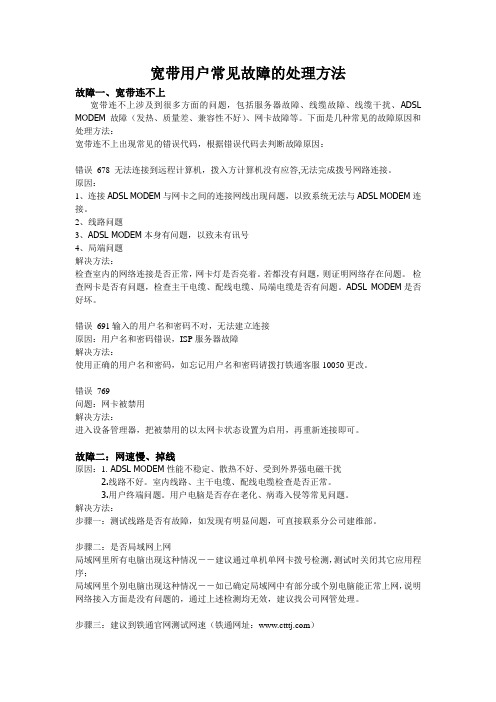
宽带用户常见故障的处理方法故障一、宽带连不上宽带连不上涉及到很多方面的问题,包括服务器故障、线缆故障、线缆干扰、ADSL MODEM故障(发热、质量差、兼容性不好)、网卡故障等。
下面是几种常见的故障原因和处理方法:宽带连不上出现常见的错误代码,根据错误代码去判断故障原因:错误678 无法连接到远程计算机,拨入方计算机没有应答,无法完成拨号网路连接。
原因:1、连接ADSL MODEM与网卡之间的连接网线出现问题,以致系统无法与ADSL MODEM连接。
2、线路问题3、ADSL MODEM本身有问题,以致未有讯号4、局端问题解决方法:检查室内的网络连接是否正常,网卡灯是否亮着。
若都没有问题,则证明网络存在问题。
检查网卡是否有问题,检查主干电缆、配线电缆、局端电缆是否有问题。
ADSL MODEM是否好坏。
错误691输入的用户名和密码不对,无法建立连接原因:用户名和密码错误,ISP服务器故障解决方法:使用正确的用户名和密码,如忘记用户名和密码请拨打铁通客服10050更改。
错误769问题:网卡被禁用解决方法:进入设备管理器,把被禁用的以太网卡状态设置为启用,再重新连接即可。
故障二:网速慢、掉线原因:1. ADSL MODEM性能不稳定、散热不好、受到外界强电磁干扰2.线路不好。
室内线路、主干电缆、配线电缆检查是否正常。
3.用户终端问题。
用户电脑是否存在老化、病毒入侵等常见问题。
解决方法:步骤一:测试线路是否有故障,如发现有明显问题,可直接联系分公司建维部。
步骤二:是否局域网上网局域网里所有电脑出现这种情况--建议通过单机单网卡拨号检测,测试时关闭其它应用程序;局域网里个别电脑出现这种情况--如已确定局域网中有部分或个别电脑能正常上网,说明网络接入方面是没有问题的,通过上述检测均无效,建议找公司网管处理。
步骤三:建议到铁通官网测试网速(铁通网址:)找到主页左边软件点击鼠标右键—目标另存为—测试网速测试正常(一般1M的速率测试在75kb/s左右就是正常的了,我们以申请带宽的80%来衡量,因为物理线路在传输中总有损耗),如测试不正常,联系互联网中心。
常见宽带网络连接问题分析与解答

常见宽带网络连接问题分析与解答①错误691(如下图所示),证明用户名出错误(或者您的用户被他人盗用)。
如果出现以下窗口,可拨打网络服务提供商ISP的客服电话解决。
另外,如果你的线接到其他ISP的交换机(或路由器)上,拨号时也会出现错误691.②错误678(如下图所示),则证明可能有如下问题存在:●水晶头坏了,或者正在上网时掉网线或接触不良引起。
●双绞线损坏或双绞线在数据传输途中受到电磁干扰、双绞线老化等。
●交换机出现问题:该用户连接到的那个交换机坏(或死机(很多灯亮不闪,修复交换机死机,只需拔掉电源,然后插上即可)、端口坏),或该交换机的上层交换机死机(或损坏、端口坏)则出现所有连到该交换机的电脑不能上网,或机房数据出现问题。
●电脑网卡端口坏了。
●如果正在上网时,网线突然脱落或接触不良引起重新连接连不上,你可以先禁用本地连接,然后启用,再进行宽带连接;如果还是不能解决问题,请重启电脑再试。
●由于杀毒软件等安全软件升级后挂起,导致断网,你必须重启电脑再次连接。
如2009版本的瑞星防火墙升级后有时就有这种情况。
●用户的路由器配置问题或路由器坏。
Vista中出现错误814,XP/2003中出现错误769,证明本地连接没有启用。
③出现其他错误,如错误715,错误720等说明你的计算机系统可能有问题(包括操作系统问题、网卡坏了等)了,可考虑杀毒,重装操作系统等。
④IE浏览器打不开网页,但QQ(或其他及时通软件、下载软件等)可以登录或下载等,则可能是IE浏览器出问题了,可尝试修复IE(一些杀毒软件和系统优化工具都有修复IE 功能)。
推荐电脑使用两个以上浏览器,如一个浏览器打不开网页可以尝试另一个。
如果所有浏览器都打不开网页,但QQ(或其他及时通软件、下载软件等)可以登录或下载等,可尝试修复Interne(一些杀毒软件和系统优化工具都有修复Interne功能)。
或卸载浏览器重装。
⑤如果网页能打开,QQ不能登录,则可能是QQ出问题了,可以卸载重装QQ,或是考虑杀毒,修复QQ等。
宽带错误678最简单解决方法

宽带错误678最简单解决方法宽带错误678是指在连接宽带网络时出现的一种常见错误,通常会导致无法正常上网。
这个问题困扰着很多人,但其实只要掌握了正确的解决方法,就能轻松应对。
下面就为大家介绍一些最简单的解决方法,希望能帮助到遇到这个问题的朋友们。
首先,我们需要确认一些基本的事项。
首先,要确保宽带线路连接正常,没有断开或损坏。
其次,要检查一下宽带拨号设置是否正确,包括账号、密码、DNS等信息是否填写正确。
如果这些基本的问题都没有,那么我们可以尝试以下的解决方法。
第一种解决方法是重新启动宽带路由器。
有时候路由器出现一些小故障,导致宽带无法连接,这时候只需要将路由器重新启动一下,通常就能解决问题。
方法很简单,只需要将路由器的电源插头拔掉,等待几分钟后再插上,然后等待路由器重新启动即可。
第二种解决方法是检查宽带拨号设置。
有时候是因为拨号设置出现了问题,导致宽带无法连接。
我们可以打开网络连接设置,检查一下拨号账号和密码是否填写正确,以及DNS等信息是否设置正确。
如果有错误,及时更正就可以了。
第三种解决方法是检查宽带线路连接。
有时候是因为宽带线路出现了问题,导致无法连接网络。
我们可以检查一下宽带线路是否插紧了,以及线路是否有损坏。
如果有问题,可以更换一根新的线路试试看。
第四种解决方法是检查宽带供应商的服务状态。
有时候是因为宽带供应商的网络出现了故障,导致无法连接网络。
我们可以拨打宽带供应商的客服电话,询问一下网络是否正常,以及是否有维护计划。
如果是供应商的问题,只能等待他们解决了。
总的来说,宽带错误678虽然会给我们带来一些麻烦,但只要我们掌握了正确的解决方法,就能轻松解决。
希望以上的方法能够帮助到遇到这个问题的朋友们,让大家能够顺利上网。
如果以上方法都无法解决问题,建议及时联系宽带供应商的客服人员,寻求他们的帮助。
希望本文所述方法对您有所帮助,祝您生活愉快!。
宽带错误651解决方法

宽带错误651解决方法宽带错误651通常是由于宽带连接设置错误或驱动程序问题引起的。
以下是可能的解决方法:1. 检查网络连接设置:- 确保使用正确的用户名和密码连接宽带。
- 检查宽带设备是否正确连接并工作正常。
- 确保拔掉设备,再插入一个可用的网络线。
2. 重新安装宽带驱动程序:- 按下Win + X键,在弹出的菜单中选择"设备管理器"。
- 在设备管理器中,展开"网络适配器"选项。
- 找到宽带适配器,右键点击并选择"卸载设备"。
- 断开宽带设备,重新启动计算机。
- 在计算机重新启动后,重新插入宽带设备,该设备会被自动安装。
3. 更新网络适配器驱动程序:- 打开设备管理器,找到网络适配器。
- 右键点击网络适配器,选择"更新驱动程序软件"。
- 在弹出的对话框中选择"自动搜索更新的驱动程序软件"。
- 如果有可用的更新,系统会自动下载并安装。
4. 清除网络缓存:- 按下Win + R键,打开运行窗口。
- 输入"cmd"并按下Enter键打开命令提示符。
- 在命令提示符中输入以下命令并按下Enter键:```netsh int ip reset resetlog.txtnetsh winsock resetipconfig /flushdns```- 重新启动计算机,再次尝试连接宽带。
5. 启用宽带连接:- 按下Win + R键,打开运行窗口。
- 输入"ncpa.cpl"并按下Enter键打开网络连接窗口。
- 右键点击宽带连接,选择"启用"。
以上是解决宽带错误651的一些常见方法,希望能帮助您解决问题。
如果问题仍然存在,建议与您的宽带服务提供商联系,寻求进一步的技术支持。
宽带故障排除的常见问题及解决方法
宽带故障排除的常见问题及解决方法宽带是我们日常生活中必不可少的一项工具,然而,有时我们可能会遇到宽带故障导致网络无法正常连接的情况。
本文将为您介绍一些常见的宽带故障问题,并提供相应的解决方法,希望对您有所帮助。
一、无法连接到网络1. 确认连接是否正常:首先,请检查你的宽带设备是否正常连接到电脑或路由器上,确保所有连接线缆都牢固地插好。
如果有多台电脑连接同一个路由器,还需要确认路由器是否正常工作。
2. 重启设备:有时候,设备可能出现临时故障,只需要将其重启即可解决问题。
先关闭设备的电源,等待几分钟后再重新开启。
3. 检查网络设置:在电脑上,进入网络设置页面,确认网络配置是否正确。
如果你是用无线网络连接,你可能需要重新输入你的无线网络密码。
4. 联系网络服务提供商:如果以上步骤都尝试过后仍无法连接网络,建议联系你的网络服务提供商,以获得进一步的技术支持。
二、网络速度慢1. 检查带宽:首先,请确认你所购买的宽带带宽是否符合你的需求。
如果你的带宽较低,那么你的网络速度自然也会较慢。
可以联系网络服务提供商升级你的宽带套餐。
2. 清除缓存:有时,你的电脑可能会存储过多的缓存文件,导致网络速度减慢。
清除缓存可以提高网络速度。
在浏览器设置中找到清除缓存的选项,进行清理即可。
3. 优化无线信号:如果你使用的是无线网络连接,你需要确保无线信号的稳定性。
将无线路由器放置在离电脑较近的位置,并避免障碍物阻挡信号传输。
4. 关闭不必要的后台应用:在电脑或手机上,有一些应用程序可能会占用网络资源,导致网络速度变慢。
关闭这些不必要的后台应用程序,可以提高网络速度。
三、频繁断网1. 检查线路:频繁断网可能是由于线路老化或连接松动导致的。
检查你的宽带线路是否有明显损坏,如果是,则需要及时更换。
2. 避免干扰:电脑附近的其他电子设备可能会对宽带信号产生干扰,导致频繁断网。
将宽带设备远离其他电子设备,可以减少干扰。
3. 更新固件和驱动程序:有时,宽带设备的固件或驱动程序可能需要更新,以解决一些兼容性问题。
宽带常见问题及处理办法
宽带提示错误代码691如何处理宽带提示错误代码"691",可以按以下步骤进行处理:步骤一:上网用户名与密码填写错误导致。
首先检查自己的用户名中的字母是否是小写,再确定密码没有填错或被家庭其他成员修改,密码是区分大小写的,这一点尤其应注意。
如果密码遗忘可携带电话户主身份证到电信营业厅进行密码重置,或直接拨打中国电信客服热线10000通过身份验证后进行重置。
步骤二:若上网用户名与密码填写无误,则建议重建拨号软件。
步骤三:若重装拨号软件后故障依旧,有可能是上网帐号欠费或账号挂死所导致,或者是账号绑定错误,您可以致电中国电信客户服务热线10000号查询或者申告障碍,还可以拨打您所在片区的维护经理的电话错误代码678的提示是什么意思宽带错误代码“678”提示为远程计算机没响应。
宽带提示错误代码678如何处理宽带提示错误代码“678”时,可以按以下步骤依次排除故障:步骤一:查看ADSL MODEM指示灯是否正常。
如不正常,请把Modem断电5分钟后重启电脑,同时检查Modem到网卡和Modem到分离器之间的网线是否接好。
有条件还可以更换MODEM进行测试。
步骤二:建议防火墙或3721上网助手等软件,重新安装网卡驱动程序和拨号软件。
步骤三:请拿电话试一试电话线路是不是正常,分离器是不是安装错误。
LAN不亮说明MODEM到电脑不通或者是网卡禁用,或者是网卡坏,如果是集成的网卡系统坏的可能比较大。
步骤四:若上述步骤仍未解决,请您直接拨打10000号进行反映。
宽带错误代码623如何处理宽带错误代码623,可以按以下步骤依次排除故障:步骤一:建议关闭防火墙或3721上网助手等软件。
步骤二:建议检查网卡状态,拨插网线、重新网卡驱动后重新安装拨号软件。
步骤三:建议您重装系统若上述步骤仍无法解决,建议您直接拨打10000号进行故障申告。
出现宽带错误代码623的原因出现623错误代码一般是由于网卡及拨号软件、拨号连接出错导致。
移动家庭宽带常见故障处理方法
移动家庭宽带常见故障处理方法家庭宽带作为现代生活中不可或缺的一部分,经常会出现各种常见故障。
本文将详细介绍家庭宽带常见故障的处理方法,以供用户参考。
一、无法上网2.检查路由器/猫的状态:如果光猫状态正常,但无法上网,可以查看路由器/猫的指示灯是否正常。
如果灯光正常但无法上网,可以尝试将路由器/猫进行重启,即关掉电源,等待片刻后再重新开机。
3.检查线缆连接:确保宽带线连接到光猫的WAN口或者网口。
同时,确认网线连接电脑的LAN口是否松动或不正确,可以尝试重新插拔网线以确保连接良好。
4.检查电脑设置:如果以上步骤均正常,可以检查电脑的网络设置是否正确。
确保电脑获取IP地址方式为自动获取,DNS服务器地址也是自动获取。
二、网络速度慢2.检查网络接入设备状态:确保光猫和路由器的指示灯是正常的状态,灯光正常,说明设备连接没有问题。
3.清除浏览器缓存:打开浏览器,清除浏览器缓存。
有时候浏览器缓存过大会导致网页加载速度变慢,清理浏览器缓存可以提升网络浏览速度。
4.检查电脑病毒:电脑中的病毒可能会占用网络带宽,导致网速变慢。
可以运行一款安全软件对电脑进行全面扫描,清除病毒。
5.调整无线信号强度:如果使用无线网络,可以调整路由器的信号强度,以提高无线网络的覆盖范围和信号质量。
三、时常断网1.重启路由器/猫:断网问题可能是路由器/猫长时间运行导致的缓存积聚等问题。
重启路由器/猫可以清理这些问题,提高稳定性。
重启方法同上述“无法上网”故障处理方法。
2.检查线缆连接:确认网线连接是否松动或损坏,经常检查线缆连接情况,及时更换损坏的网线。
3.调整路由器设置:有时候路由器设置不当也会导致断网问题。
可以尝试更改路由器的运行信道和频率,避免干扰。
4.避免过多连接:如果网络连接设备过多,容易导致网络拥堵和断网问题。
可以尝试减少连接设备的数量,只保留必要的设备连接网络。
5.更新路由器固件:有些路由器固件存在漏洞,容易出现断网问题。
宽带故障排除的流程和注意事项
宽带故障排除的流程和注意事项宽带故障是日常生活中常见的问题之一,它会给我们的生活和工作带来很大的不便。
那么,如何进行宽带故障排除呢?本文将为您介绍宽带故障排除的流程和注意事项,希望能帮助您解决宽带故障的问题。
一、宽带故障排除流程1. 确定问题所在在开始排除宽带故障之前,我们首先要确定问题所在。
问题可能出现在宽带设备、电脑设备或者运营商的端口上。
通过排除法,我们可以逐步缩小问题范围,确定具体出现故障的环节。
2. 检查设备连接在确定问题所在后,我们需要检查设备的连接情况。
首先,检查宽带设备是否与电脑设备连接正常,排除线缆松动或者连接接口出现问题的可能。
其次,检查电脑设备的网线是否插好,网卡是否正常工作。
确保连接无误后,继续进行排查。
3. 检查宽带设备宽带设备是连接网络的关键设备,当宽带故障发生时,我们需要对宽带设备进行检查。
首先,检查宽带设备的指示灯是否正常,根据指示灯的状态可以初步判断设备是否正常工作。
如果指示灯熄灭或者闪烁异常,可以尝试重启设备或联系运营商寻求技术支持。
4. 重启设备在确认宽带设备正常工作后,我们可以尝试通过重启设备来解决故障。
重启设备是排除宽带故障的常见方法之一,它能够清除设备缓存、重建连接等,从而解决一些临时性问题。
5. 联系运营商如果经过上述步骤仍然无法解决宽带故障,那么我们需要联系运营商,寻求他们的技术支持。
通常情况下,运营商会派遣工程师上门检修或者提供远程技术支持。
我们需要及时向他们提供故障详情,并配合他们的工作。
二、宽带故障排除的注意事项1. 注意安全在进行宽带故障排除时,我们需要注意安全。
特别是在拆装设备或者接触电缆时,必须确保设备处于断电状态,避免发生电击或者其他安全事故。
2. 保护设备排除宽带故障时,我们需要注意保护设备。
轻拿轻放,避免撞击设备或者弯曲网线。
如果对设备不了解,最好不要私自修改设备设置,以免造成更大的故障。
3. 记录细节在排除宽带故障的过程中,我们需要记录细节。
- 1、下载文档前请自行甄别文档内容的完整性,平台不提供额外的编辑、内容补充、找答案等附加服务。
- 2、"仅部分预览"的文档,不可在线预览部分如存在完整性等问题,可反馈申请退款(可完整预览的文档不适用该条件!)。
- 3、如文档侵犯您的权益,请联系客服反馈,我们会尽快为您处理(人工客服工作时间:9:00-18:30)。
宽带常见问题及解决办法
出现619 691 629 错误代码及解决办法
1,先检查自己的网线端口有没有连接错误,华为的猫上有四个端口,按照安装的先后顺序,从1向后依次使用,端口错误即会出现此代码;
2,是否修改过密码,修改密码只能去营业厅人工修改,修改过密码之后注意要修改宽带我世界里面的登录密码,否则会出现此代码;
3,是否是使用宽带我世界进行登录,其他的软件不行。
出现678 651代码及解决办法
1,先查看猫上的LINK(白色的猫)、PON(黑色的猫)是否是正常的常亮状态,若闪烁或者不亮,或者出现红灯,则是线路问题,请检查黄色的尾纤是否有打折,把线理直再查看猫状态是否正常,若还不行,就请联系安装师傅;
2,查看电脑的本地连接是否是正常的打开状态,若不是请启用本地连接。
出现769 813 810代码及解决办法
出现此代码请查看电脑网卡,此代码是由网卡问题引起的,请联系你的电脑维修师傅
出现登录成功但是打不开网页的解决办法及原因
1,若登录上之后出现连接超时,请去营业厅查询是否欠费,此情况是由欠费引起的;
2,若登录上之后出现未找到服务器,请联系电脑维修师,这是电脑系统故障引起的。
请注意,上述情况及解决办法是在使用宽带我世界的前提下,如若没有使用宽带我世界,请安装宽带我世界登录,依据相应的代码解决问题。
